第三部分 井综合分析文档格式.docx
《第三部分 井综合分析文档格式.docx》由会员分享,可在线阅读,更多相关《第三部分 井综合分析文档格式.docx(15页珍藏版)》请在冰豆网上搜索。
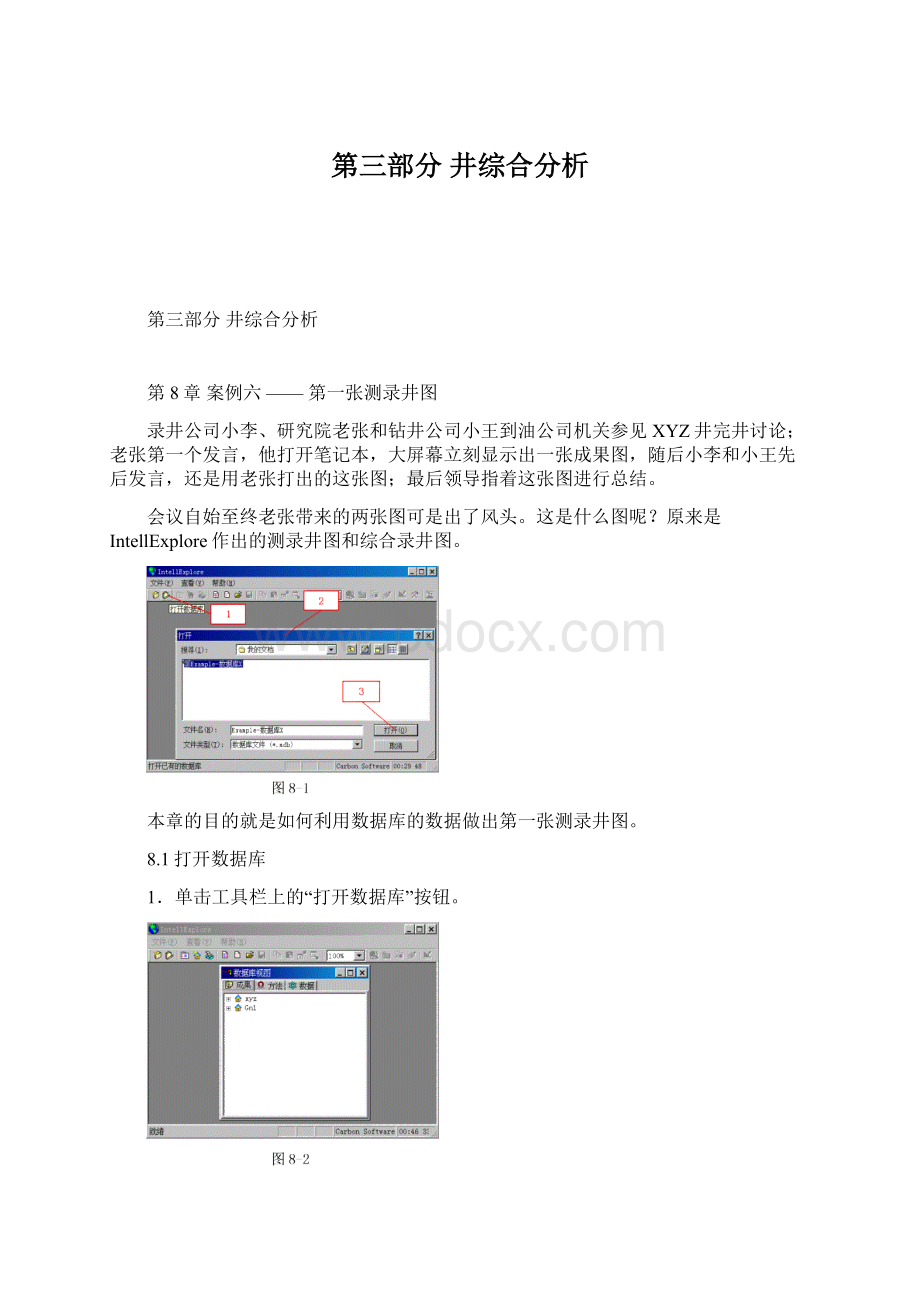
3.单击“打开”按钮。
系统每次只能打开一个数据库,打开新的数据库后以前的数据库自动关闭。
图8-1是图示的操作过程,图8-2是数据库打开后的结果。
8.2新建文档
1.单击“文件”菜单。
2.选择其中的“新建”命令,或单击工具栏的“新建分析图”按钮。
3.产生名为“建立成果图”的对话框,在对话框中选择XYZ井号(如果不选井则不能从数据库中提取数据)。
4.单击“确定”按钮。
图8-3是图示的操作过程,图8-4是新建后的XYZ井文档窗口。
8.3增加图道
在新建的XYZ井文档窗口中增加图道的方法是:
1.在窗口任意处单击鼠标右键弹出菜单,选择“增加图道”命令。
2.或鼠标左键单击常用工具栏上的“增加图道”按钮。
3.产生对话框,选择图道类型(图道类型有文本、分层、图片、岩性柱、离散数据、深度、曲线道、井深结构、符号、岩样和取芯),输入图道名称。
图8-5是图示的操作过程,图8-6是增加的名为“GAS”的图道。
8.4增加深度道和其它类型的道
同样的方法增加深度道,增加C1、C2、C3离散数据道,增加LITH_SECTION岩性柱道,增加SP曲线道和RILD曲线道,增加Text文本道;
图8-7是增加后的结果。
8.5增加取心道、岩样道和符号道
增加取心道、岩样道和符号道的方法是:
1.在图框外单击右键,弹出菜单选择“增加图道”命令。
2.产生“新增图道”对话框(图8-8),选择“图道类型”,输入“图道名”。
3.确定。
8.6多道构成列
一列可以有一道,也可以有多道,即多道构成一列。
如图8-7图中共有4列,其中第4列是由GAS、C1、C2、C3、SP和RILD六道共同构成。
8.7编辑道属性
编辑道属性的方法有两种分别是:
1.在道头处双击鼠标左键,产生对话框。
2.单击鼠标左键选中要编辑的道(道头变蓝表示选中),然后,击鼠标右键弹出菜单,选择“编辑图头”命令,产生对话框。
3.在对话框中修改标题、左值、右值、刻度类型、刻度、线形和颜色等等参数(图8-10)。
8.8取心道操作
1.道设置:
A)在取心道头处双击鼠标,出现“设置取芯道”对话框(图8-11)。
B)在对话框中修改标题、设置背景色、标注字体和选择显示取心段顶底深度、心长、收获率等参数。
2.道中输入数据
A)在取心道中按下鼠标左键,上下拖动鼠标,出现虚框,同时提示深度范围,松开鼠标,出现对话框,确定。
B)然后,出现“设置取芯数据”对话框(图8-12),输入取心段的顶底深度、取心次数及心长等参数。
注意:
如果选择“自动”复选框,则自动计算收获率;
如果不选择“自动”复选框,可以输入其它文字内容(图8-13)。
3.编辑道
在取心道中选中对象,可进行复制数据、编辑及删除等操作。
8.9岩样道操作
A)在道头处双击鼠标,出现“设置岩样道”对话框(图8-14)。
B)在对话框中修改或选择相关参数。
A)在岩样道中按下鼠标左键,上下拖动鼠标,出现虚框,同时提示深度范围,松开鼠标,出现对话框,确定。
B)然后,出现“设置岩样数据”对话框(图8-15)。
C)在对话框中,输入名称及顶底深度,在数据区“序号”列上击鼠标右键,可进行操作“插入行”、“拷贝行”、“粘贴行”和“删除行”等操作。
D)在行中可依次输入样品编号、部位、样号以及该样的各项分析化验数据(孔隙度、渗透率、含油饱和度、碳酸盐含量等);
还可设置线型及颜色(图8-16)。
在岩样道中单击鼠标选中样品数据对象,可进行复制、编辑、删除和复制样品数据、粘贴样品数据等操作。
8.10符号道操作
A)在道头处双击鼠标,出现“设置符号道”对话框(图8-17)。
A)在符号道中按下鼠标左键,上下拖动鼠标,出现虚框,同时提示深度范围,松开鼠标,确定。
B)然后,出现“设置符号”对话框(图8-18)。
C)在对话框中,输入名称及顶底深度,选择符号类型、符号大小和标注、范围自动适应等选项,然后确定。
在岩样道中单击鼠标选中符号数据对象,可进行复制、编辑、删除等操作。
8.11排列图道
虽然多道可以放置在同一列上,如图8-7所示第四列放置了6个道,但经常需要调整各道的排列顺序,即对各道进行重新排列。
排列图道的方法是:
1.选中道(道头变蓝表示选中)。
2.在道头处按下鼠标左键,移动鼠标,道头随鼠标移动而移动。
3.移到指定位置,松开鼠标,则图道放置到指定位置。
图8-19是排列后的结果。
8.12数据库提取数据到当前道
从数据库提取数据到当前道的方法是:
1.选中道。
2.单击工具栏的“数据库提取数据”按钮。
3.产生名为“导入数据”的对话框,选择数据名称。
图8-20是图示的操作过程,图8-21是各道从数据库提取数据后并对道属性进行修改后的结果。
8.13剪切板粘贴数据到当前道中
剪切板粘贴数据到当前道的方法是:
1.打开支持拷贝功能的任意软件(如:
电子表格、记事本等),选择拷贝命令,完成数据的复制;
2.选中要编辑的道(道头变蓝表示选中);
3.击鼠标右键,弹出菜单,选择“粘贴数据”命令;
4.出现对话框,在对话框数据区标题处选择数据列所对应的名称(在
处单击鼠标左键弹出列表框选择,如果此列数据不加载则在
处单击鼠标左键删除),选择起始行;
5.最后,按“确定”按钮。
需要说明的是:
A.利用剪切板粘贴岩性数据时,如果岩性以代码表示,则必须在对话框中选中“使用地质代码解析岩性描述文本”复选框。
B.利用剪切板粘贴粘贴符号数据时,如果各类符号以代码表示,则必须在对话框中选中“使用地质代码解析钻井显示、层理和构造等描述文本”复选框。
8.14当前道中直接输入数据
对于文本道、岩性柱道、符号道、岩样道、取心道和分层道可以在道中直接输入数据,方法是:
1.在当前道中任意处,按下鼠标左键,上下拖动鼠标,出现虚框,同时提示深度范围;
2.松开鼠标出现名为“请确认”的对话框,确定;
3.然后出现设置对话框,输入或选择相关参数,确定便完成在道中直接输入数据对象。
图8-22、图8-23、图8-24是在符号道中插入符号数据的依次出现的对话框。
8.15调整列宽度
调整列宽度的方法是:
1.将鼠标移至要整列宽度的列的右边框处。
2.当鼠标光标变为
时按下鼠标左键,左右移动,则该列产生虚框,虚框大小随鼠标移动而变化,同时出现提示窗提示列的宽度。
3.松开鼠标,则完成列宽度的调整。
图8-25是图示的操作过程。
8.16调整图头高度
调整图头高度的方法是:
1.将鼠标移至图头的下边框处。
时按下鼠标左键,上下移动,则图头产生虚框,虚框大小随鼠标移动而变化,同时出现提示窗提示图头的高度。
3.松开鼠标,则虚框的下边框处为调整后新的图头下边框。
图8-26是图示的操作过程。
8.17设置深度比例尺
设置深度比例尺有两种方法:
1.将鼠标移至图形外任意处,双击鼠标,产生对话框。
2.在图形外任意处,单击鼠标右键,弹出菜单,选择“编辑格式”命令(图8-27),也产生对话框。
在对话框中选择比例尺,按“确定”按钮(图8-28)。
8.18图面设置
图面设置的方法和设置深度比例尺的方法相同,产生图8-28的对话框后,在对话框中输入标题、深度范围(顶深、底深),选择刻度属性、边框属性、深度标注、图形上下左右空白和字体等等,最后按“确定”按钮完成图面的设置。
8.19设置显示比例
设置显示比例的方法是:
将鼠标移至工具栏的“显示比例”按钮处,单击鼠标左键,弹出列表框,选择要设置的显示比例大小,图8-29。
8.20保存文档
当前图保存的方法是:
2.选择其中“保存”(“另存为”)命令,或单击工具栏的“保存“按钮。
3.产生对话框,输入要保存的文件名。
4.按“保存”按钮。
图8-30、图8-31是图示的操作过程。
【自学自导】
XYZ井完井讨论会的前一天,老张看着小赵做完第一张测录井图后,他有话要问IntellExplore。
老张:
“IntellExplore,你这每口井一个一个地新建道,太麻烦了?
另外,在图头图尾有时需要表格描述该井参数,不知行不行?
”
IntellExplore:
“一个一个地新建道为了让你了解新建道的操作方法,其实你定义你自己满意的图形格式一次即可,将定义的图形格式保存为模板,下次其它井都能使用这个模板。
至于图头图尾表格,我也考虑到了,下一章会介绍到给你。
“这个还不错,不过定义图形格式也挺费劲的?
“这个我也想到了,我已经给你定义好了一些比较常用的图形格式,你直接就能用;
如果你熟悉我自带的CarbonScript语言,用它编写程序描述图形格式,你就会发现定义图形格式简直易如反掌。
“你真行!
“没什么,这是我应该做的。